TOYOTA GR86 2022 Instruksjoner for bruk (in Norwegian)
Manufacturer: TOYOTA, Model Year: 2022, Model line: GR86, Model: TOYOTA GR86 2022Pages: 482, PDF Size: 84.51 MB
Page 411 of 482
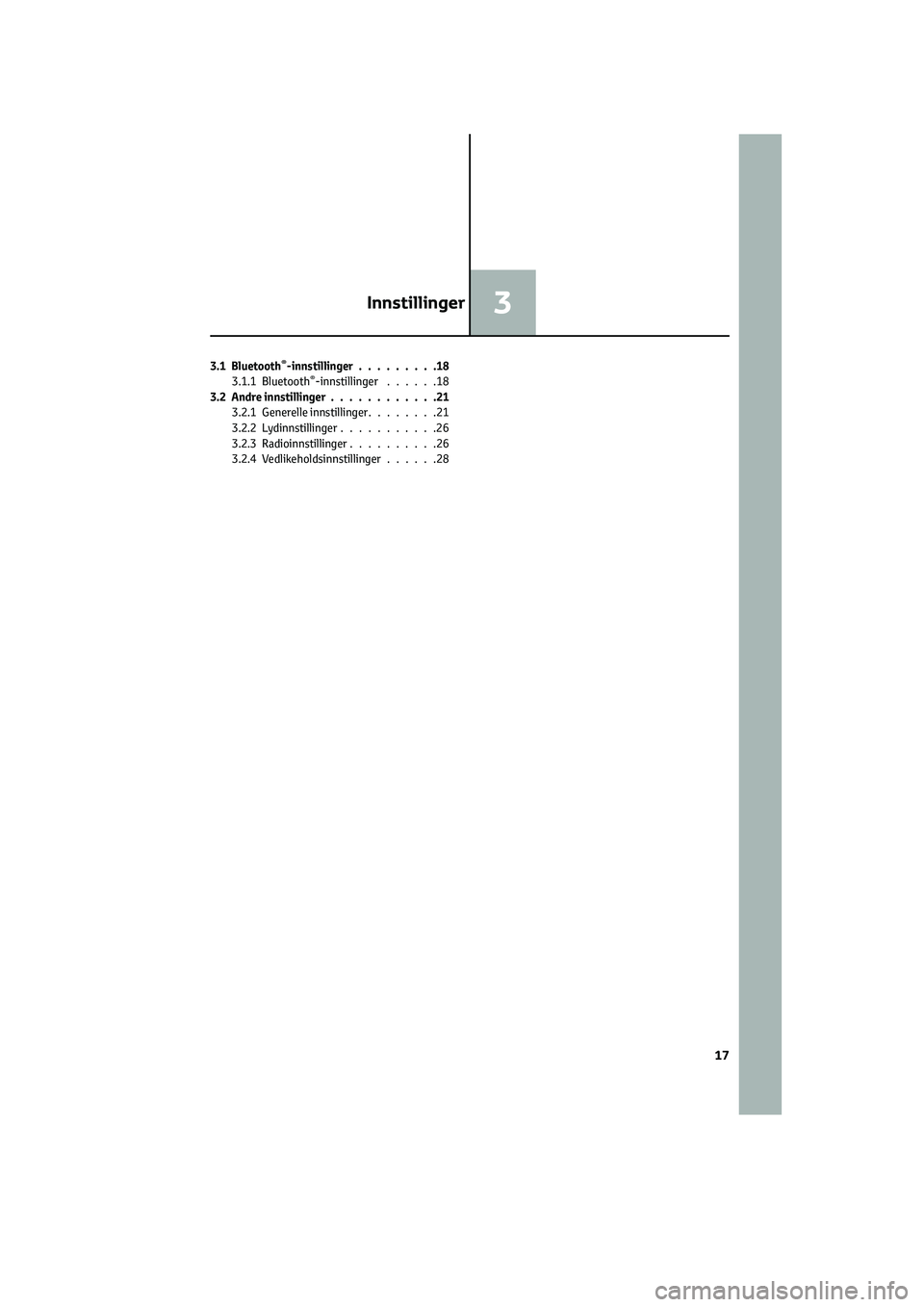
3.1 Bluetooth®-innstillinger.........18
3.1.1 Bluetooth®-innstillinger......18
3.2 Andre innstillinger............21
3.2.1 Generelle innstillinger........21
3.2.2 Lydinnstillinger...........26
3.2.3 Radioinnstillinger..........26
3.2.4 Vedlikeholdsinnstillinger......28
Innstillinger3
17
Page 412 of 482

3.1 Bluetooth®-
innstillinger
3.1.1 Bluetooth®-innstillinger
Skjermbilde for telefoninnstillinger
1. Trykk på
-knappen.
2. Trykk på "Innstillinger".
3. Trykk på "Telefon".
4. Velg elementene du vil stille inn.
AAdministrere
Bluetooth®-telefoner/enheter
Registrere en Bluetooth®-telefon/enhet:
→s. 18
Koble Bluetooth
®-telefoner/enheter til
eller fra:→s. 19
Slette Bluetooth
®-telefoner/enheter:
→s. 20
BAdministrere kontaktlisten
Stille inn nedlasting av telefonbok/
anropshistorikk:→s. 20
Sortere anropshistorikklisten og
kontaktlisten:→s. 33
Slette listen over alle favoritter:→s. 33
CAngi meldingen:→s. 35
DBytte navn på enhet
EStille inn Apple CarPlay:→s. 42
FStille inn Android Auto:→s. 43
• Skjermbildet "Administrere enheter"
kan også vises ved å velge
"Administrere enheter" eller "Legg til
enhet" i telefonskjermbildet (→s. 30)
eller
Bluetooth
®-audiokontrollskjermbildet
(→s. 54).
Registrere en Bluetooth
®-telefon/enhet
Du kan registrere opptil
5 Bluetooth
®-telefoner/enheter.
Bluetooth
®-kompatible telefoner (HFP)
og -enheter (AVP) kan registreres
samtidig.
1. Vis skjermbildet for
telefoninnstillinger. (→s. 18)
2. Trykk på "Administrere enheter".
3. Trykk på "Legg til".
• Hvis en melding vises, følger du
veiledningen på skjermen.
4. Når dette skjermbildet vises, kan du
søke etter enhetsnavnet som vises i
dette skjermbildet, på skjermen på
Bluetooth
®-telefonen/enheten.
• "Avbryt": Trykk for å avbryte
registreringen.
• Se bruksanvisningen som følger med
Bluetooth
®-telefonen/enheten for
mer informasjon om hvordan den
betjenes.
5. Registrere ved bruk av
Bluetooth
®-telefonen/enheten.
•
Det er ikke nødvendig med PIN-kode
for SSP-kompatible (Secure Simple
Pairing) Bluetooth
®- telefoner/
enheter. Avhengig av hvilken type
3.1 Bluetooth®- innstillinger
18
Page 413 of 482
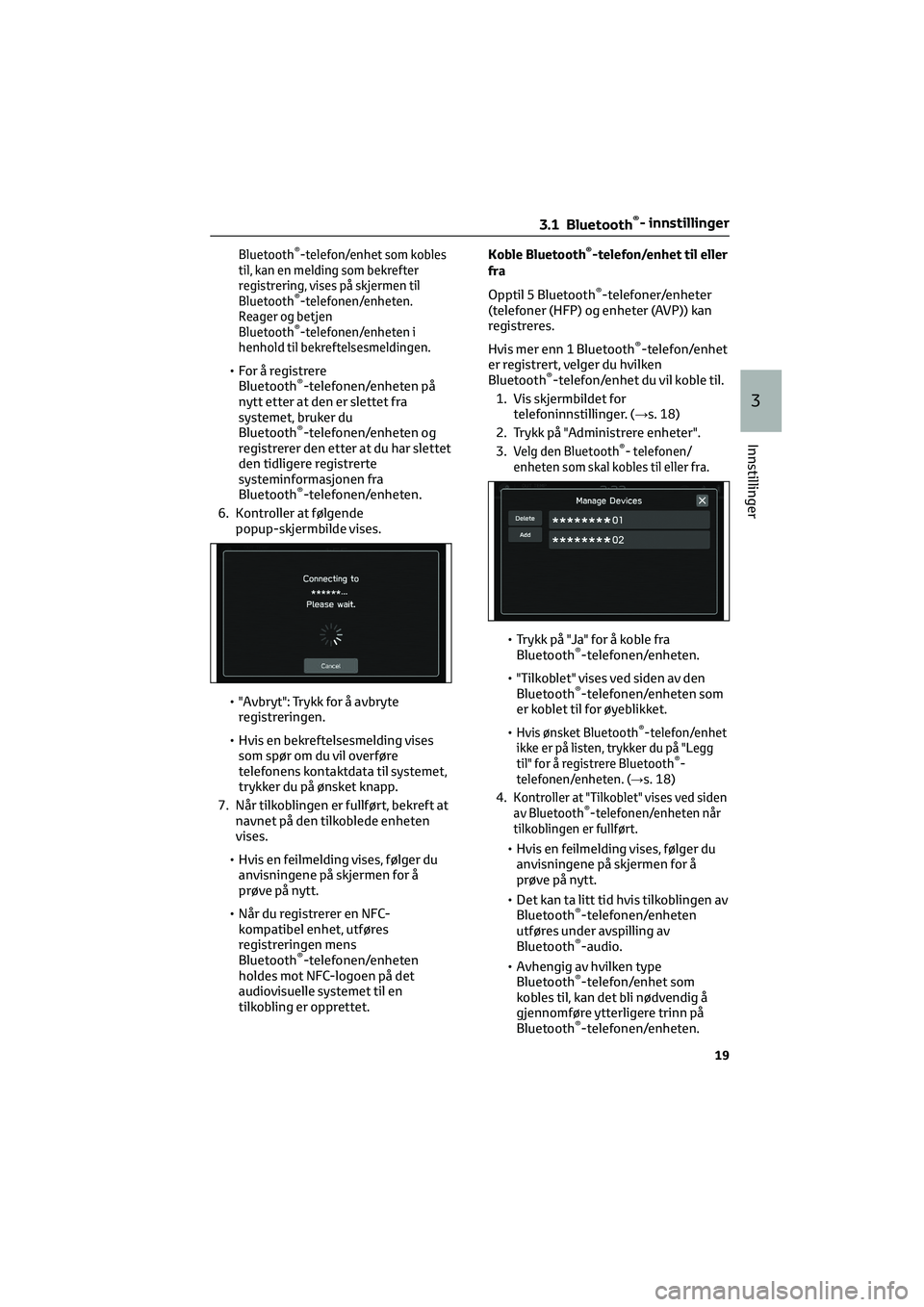
Bluetooth®-telefon/enhet som kobles
til, kan en melding som bekrefter
registrering, vises på skjermen til
Bluetooth
®-telefonen/enheten.
Reager og betjen
Bluetooth
®-telefonen/enheten i
henhold til bekreftelsesmeldingen.
• For å registrere
Bluetooth®-telefonen/enheten på
nytt etter at den er slettet fra
systemet, bruker du
Bluetooth
®-telefonen/enheten og
registrerer den etter at du har slettet
den tidligere registrerte
systeminformasjonen fra
Bluetooth
®-telefonen/enheten.
6. Kontroller at følgende
popup-skjermbilde vises.
• "Avbryt": Trykk for å avbryte
registreringen.
• Hvis en bekreftelsesmelding vises
som spør om du vil overføre
telefonens kontaktdata til systemet,
trykker du på ønsket knapp.
7. Når tilkoblingen er fullført, bekreft at
navnet på den tilkoblede enheten
vises.
• Hvis en feilmelding vises, følger du
anvisningene på skjermen for å
prøve på nytt.
• Når du registrerer en NFC-
kompatibel enhet, utføres
registreringen mens
Bluetooth
®-telefonen/enheten
holdes mot NFC-logoen på det
audiovisuelle systemet til en
tilkobling er opprettet.Koble Bluetooth
®-telefon/enhet til eller
fra
Opptil 5 Bluetooth
®-telefoner/enheter
(telefoner (HFP) og enheter (AVP)) kan
registreres.
Hvis mer enn 1 Bluetooth
®-telefon/enhet
er registrert, velger du hvilken
Bluetooth
®-telefon/enhet du vil koble til.
1. Vis skjermbildet for
telefoninnstillinger. (→s. 18)
2. Trykk på "Administrere enheter".
3.
Velg den Bluetooth®- telefonen/
enheten som skal kobles til eller fra.
• Trykk på "Ja" for å koble fra
Bluetooth®-telefonen/enheten.
• "Tilkoblet" vises ved siden av den
Bluetooth
®-telefonen/enheten som
er koblet til for øyeblikket.
•
Hvis ønsket Bluetooth®-telefon/enhet
ikke er på listen, trykker du på "Legg
til" for å registrere Bluetooth
®-
telefonen/enheten. (→s. 18)
4.
Kontroller at "Tilkoblet" vises ved siden
av Bluetooth®-telefonen/enheten når
tilkoblingen er fullført.
• Hvis en feilmelding vises, følger du
anvisningene på skjermen for å
prøve på nytt.
• Det kan ta litt tid hvis tilkoblingen av
Bluetooth
®-telefonen/enheten
utføres under avspilling av
Bluetooth
®-audio.
• Avhengig av hvilken type
Bluetooth
®-telefon/enhet som
kobles til, kan det bli nødvendig å
gjennomføre ytterligere trinn på
Bluetooth
®-telefonen/enheten.
3.1 Bluetooth®- innstillinger
19
3
Innstillinger
Page 414 of 482
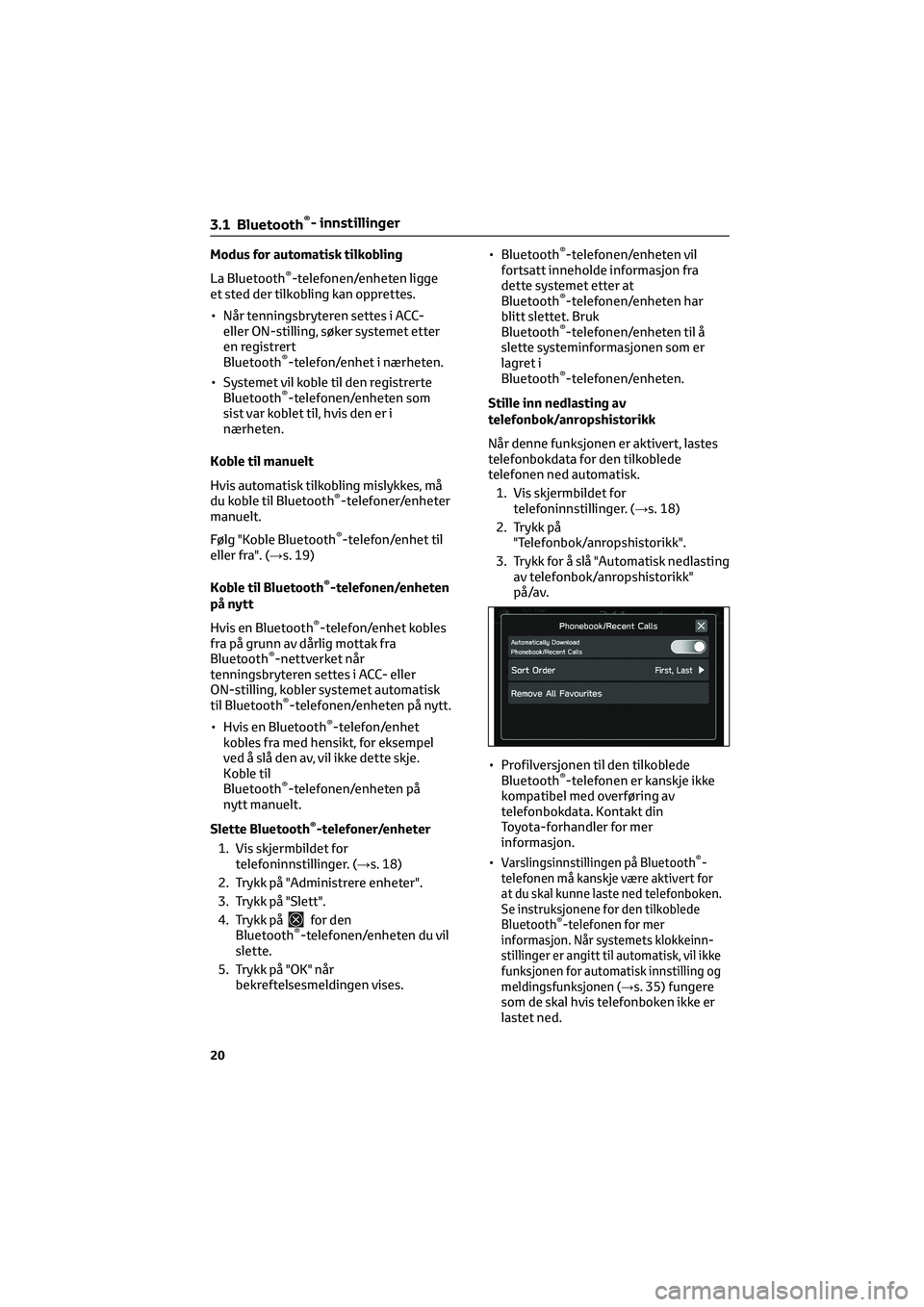
Modus for automatisk tilkobling
La Bluetooth
®-telefonen/enheten ligge
et sted der tilkobling kan opprettes.
• Når tenningsbryteren settes i ACC-
eller ON-stilling, søker systemet etter
en registrert
Bluetooth
®-telefon/enhet i nærheten.
• Systemet vil koble til den registrerte
Bluetooth
®-telefonen/enheten som
sist var koblet til, hvis den er i
nærheten.
Koble til manuelt
Hvis automatisk tilkobling mislykkes, må
du koble til Bluetooth
®-telefoner/enheter
manuelt.
Følg "Koble Bluetooth
®-telefon/enhet til
eller fra". (→s. 19)
Koble til Bluetooth
®-telefonen/enheten
på nytt
Hvis en Bluetooth
®-telefon/enhet kobles
fra på grunn av dårlig mottak fra
Bluetooth
®-nettverket når
tenningsbryteren settes i ACC- eller
ON-stilling, kobler systemet automatisk
til Bluetooth
®-telefonen/enheten på nytt.
• Hvis en Bluetooth
®-telefon/enhet
kobles fra med hensikt, for eksempel
ved å slå den av, vil ikke dette skje.
Koble til
Bluetooth
®-telefonen/enheten på
nytt manuelt.
Slette Bluetooth
®-telefoner/enheter
1. Vis skjermbildet for
telefoninnstillinger. (→s. 18)
2. Trykk på "Administrere enheter".
3. Trykk på "Slett".
4. Trykk på
for den
Bluetooth®-telefonen/enheten du vil
slette.
5. Trykk på "OK" når
bekreftelsesmeldingen vises.• Bluetooth
®-telefonen/enheten vil
fortsatt inneholde informasjon fra
dette systemet etter at
Bluetooth
®-telefonen/enheten har
blitt slettet. Bruk
Bluetooth
®-telefonen/enheten til å
slette systeminformasjonen som er
lagret i
Bluetooth
®-telefonen/enheten.
Stille inn nedlasting av
telefonbok/anropshistorikk
Når denne funksjonen er aktivert, lastes
telefonbokdata for den tilkoblede
telefonen ned automatisk.
1. Vis skjermbildet for
telefoninnstillinger. (→s. 18)
2. Trykk på
"Telefonbok/anropshistorikk".
3. Trykk for å slå "Automatisk nedlasting
av telefonbok/anropshistorikk"
på/av.
• Profilversjonen til den tilkoblede
Bluetooth
®-telefonen er kanskje ikke
kompatibel med overføring av
telefonbokdata. Kontakt din
Toyota-forhandler for mer
informasjon.
•
Varslingsinnstillingen på Bluetooth®-
telefonen må kanskje være aktivert for
at du skal kunne laste ned telefonboken.
Se instruksjonene for den tilkoblede
Bluetooth
®-telefonen for mer
informasjon. Når systemets klokkeinn-
stillinger er angitt til automatisk, vil ikke
funksjonen for automatisk innstilling og
meldingsfunksjonen (→
s. 35) fungere
som de skal hvis telefonboken ikke er
lastet ned.
3.1 Bluetooth®- innstillinger
20
Page 415 of 482
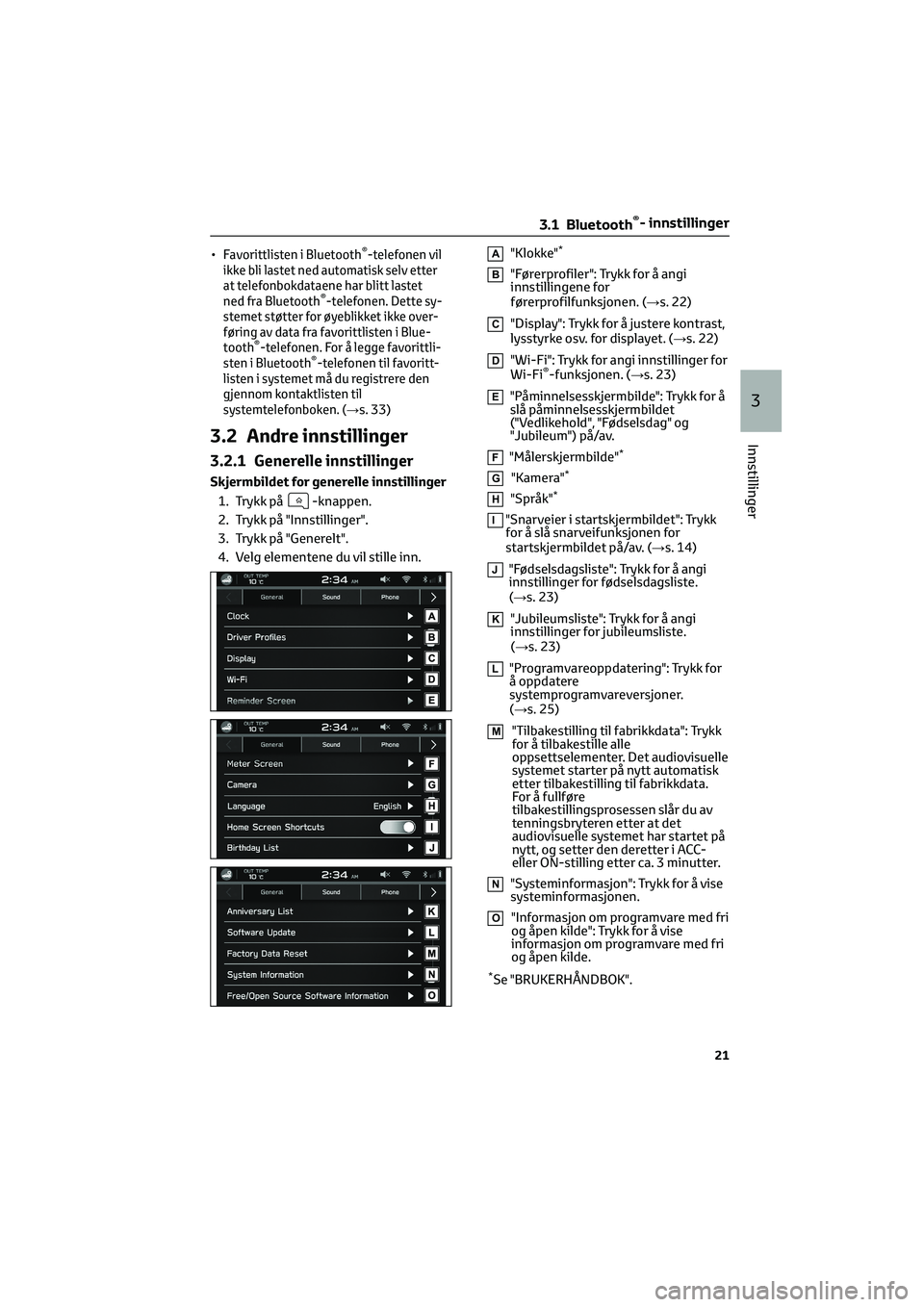
•Favorittlisten i Bluetooth®-telefonen vil
ikke bli lastet ned automatisk selv etter
at telefonbokdataene har blitt lastet
ned fra Bluetooth
®-telefonen. Dette sy-
stemet støtter for øyeblikket ikke over-
føring av data fra favorittlisten i Blue-
tooth
®-telefonen. For å legge favorittli-
sten i Bluetooth®-telefonen til favoritt-
listen i systemet må du registrere den
gjennom kontaktlisten til
systemtelefonboken. (→
s. 33)
3.2 Andre innstillinger
3.2.1 Generelle innstillinger
Skjermbildet for generelle innstillinger
1. Trykk på
-knappen.
2. Trykk på "Innstillinger".
3. Trykk på "Generelt".
4. Velg elementene du vil stille inn.
A"Klokke"*
B"Førerprofiler": Trykk for å angi
innstillingene for
førerprofilfunksjonen. (→s. 22)
C"Display": Trykk for å justere kontrast,
lysstyrke osv. for displayet. (→s. 22)
D"Wi-Fi": Trykk for angi innstillinger for
Wi-Fi®-funksjonen. (→s. 23)
E"Påminnelsesskjermbilde": Trykk for å
slå påminnelsesskjermbildet
("Vedlikehold", "Fødselsdag" og
"Jubileum") på/av.
F"Målerskjermbilde"*
G"Kamera"*
H"Språk"*
I"Snarveier i startskjermbildet": Trykk
for å slå snarveifunksjonen for
startskjermbildet på/av. (→s. 14)
J"Fødselsdagsliste": Trykk for å angi
innstillinger for fødselsdagsliste.
(→s. 23)
K"Jubileumsliste": Trykk for å angi
innstillinger for jubileumsliste.
(→s. 23)
L"Programvareoppdatering": Trykk for
å oppdatere
systemprogramvareversjoner.
(→s. 25)
M"Tilbakestilling til fabrikkdata": Trykk
for å tilbakestille alle
oppsettselementer. Det audiovisuelle
systemet starter på nytt automatisk
etter tilbakestilling til fabrikkdata.
For å fullføre
tilbakestillingsprosessen slår du av
tenningsbryteren etter at det
audiovisuelle systemet har startet på
nytt, og setter den deretter i ACC-
eller ON-stilling etter ca. 3 minutter.
N"Systeminformasjon": Trykk for å vise
systeminformasjonen.
O"Informasjon om programvare med fri
og åpen kilde": Trykk for å vise
informasjon om programvare med fri
og åpen kilde.
*Se "BRUKERHÅNDBOK".
3.1 Bluetooth®- innstillinger
21
3
Innstillinger
Page 416 of 482
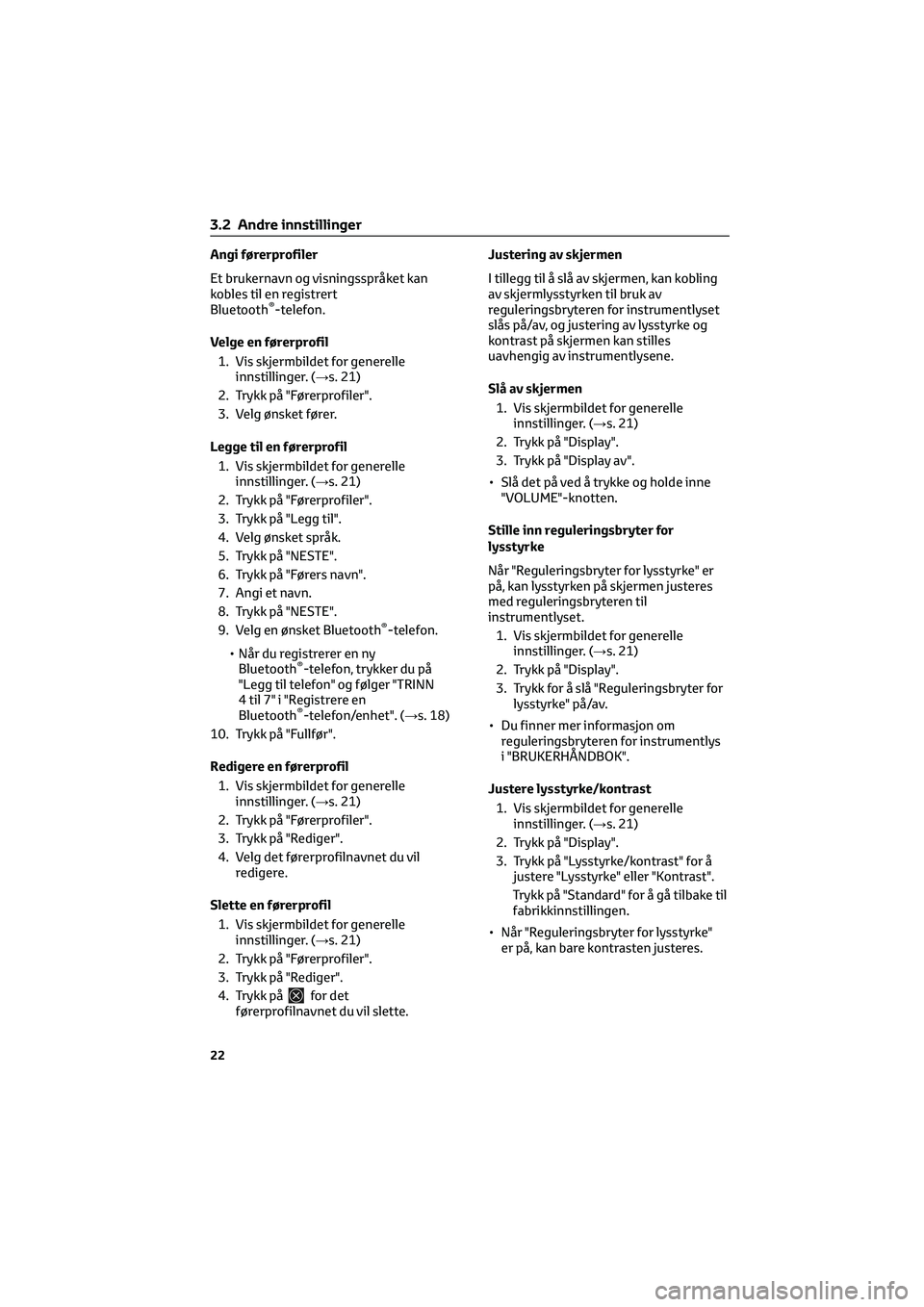
Angi førerprofiler
Et brukernavn og visningsspråket kan
kobles til en registrert
Bluetooth
®-telefon.
Velge en førerprofil
1. Vis skjermbildet for generelle
innstillinger. (→s. 21)
2. Trykk på "Førerprofiler".
3. Velg ønsket fører.
Legge til en førerprofil
1. Vis skjermbildet for generelle
innstillinger. (→s. 21)
2. Trykk på "Førerprofiler".
3. Trykk på "Legg til".
4. Velg ønsket språk.
5. Trykk på "NESTE".
6. Trykk på "Førers navn".
7. Angi et navn.
8. Trykk på "NESTE".
9. Velg en ønsket Bluetooth
®-telefon.
• Når du registrerer en ny
Bluetooth
®-telefon, trykker du på
"Legg til telefon" og følger "TRINN
4 til 7" i "Registrere en
Bluetooth
®-telefon/enhet". (→s. 18)
10. Trykk på "Fullfør".
Redigere en førerprofil
1. Vis skjermbildet for generelle
innstillinger. (→s. 21)
2. Trykk på "Førerprofiler".
3. Trykk på "Rediger".
4. Velg det førerprofilnavnet du vil
redigere.
Slette en førerprofil
1. Vis skjermbildet for generelle
innstillinger. (→s. 21)
2. Trykk på "Førerprofiler".
3. Trykk på "Rediger".
4. Trykk på
for det
førerprofilnavnet du vil slette.Justering av skjermen
I tillegg til å slå av skjermen, kan kobling
av skjermlysstyrken til bruk av
reguleringsbryteren for instrumentlyset
slås på/av, og justering av lysstyrke og
kontrast på skjermen kan stilles
uavhengig av instrumentlysene.
Slå av skjermen
1. Vis skjermbildet for generelle
innstillinger. (→s. 21)
2. Trykk på "Display".
3. Trykk på "Display av".
• Slå det på ved å trykke og holde inne
"VOLUME"-knotten.
Stille inn reguleringsbryter for
lysstyrke
Når "Reguleringsbryter for lysstyrke" er
på, kan lysstyrken på skjermen justeres
med reguleringsbryteren til
instrumentlyset.
1. Vis skjermbildet for generelle
innstillinger. (→s. 21)
2. Trykk på "Display".
3. Trykk for å slå "Reguleringsbryter for
lysstyrke" på/av.
• Du finner mer informasjon om
reguleringsbryteren for instrumentlys
i "BRUKERHÅNDBOK".
Justere lysstyrke/kontrast
1. Vis skjermbildet for generelle
innstillinger. (→s. 21)
2. Trykk på "Display".
3. Trykk på "Lysstyrke/kontrast" for å
justere "Lysstyrke" eller "Kontrast".
Trykk på "Standard" for å gå tilbake til
fabrikkinnstillingen.
• Når "Reguleringsbryter for lysstyrke"
er på, kan bare kontrasten justeres.
3.2 Andre innstillinger
22
Page 417 of 482
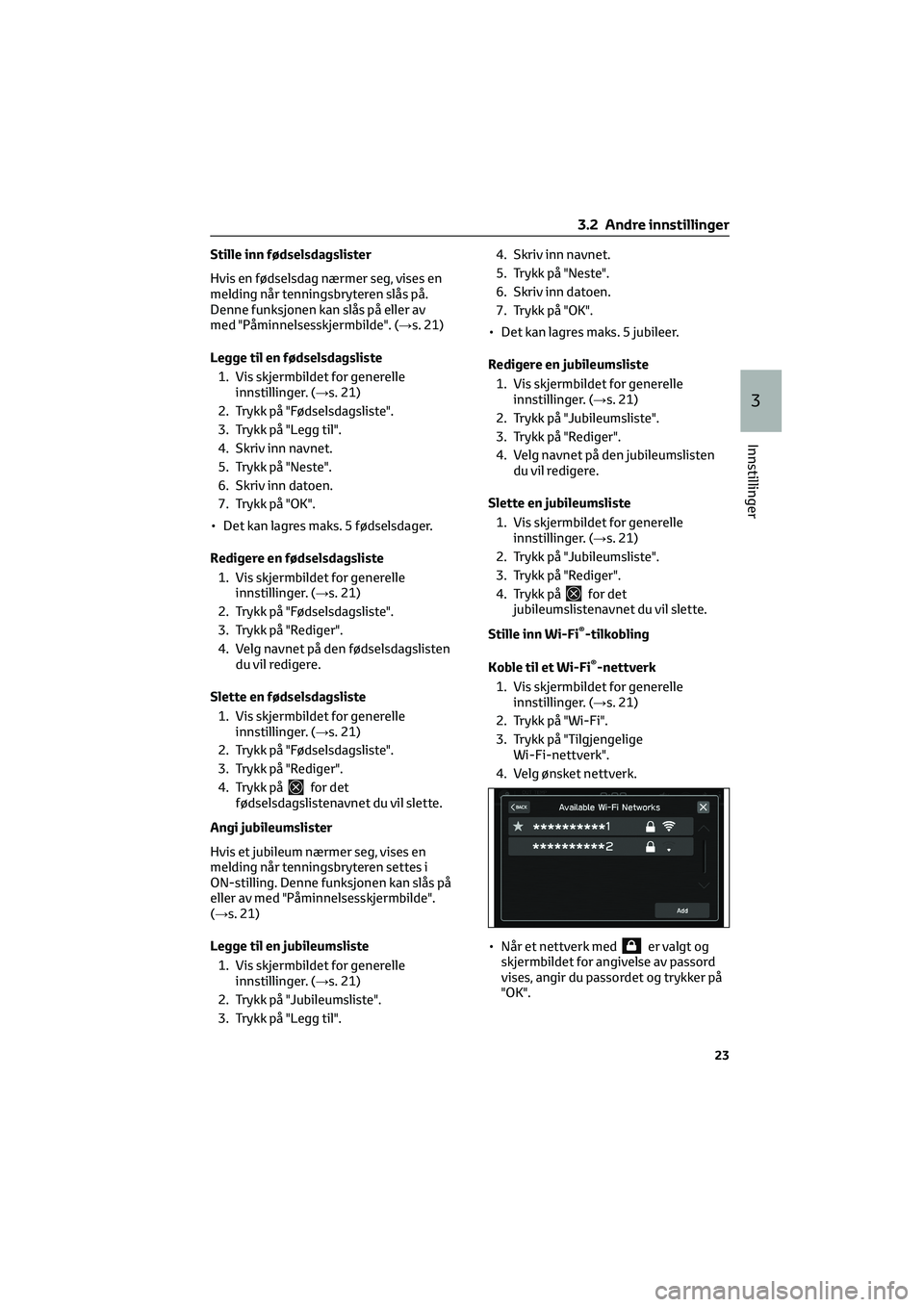
Stille inn fødselsdagslister
Hvis en fødselsdag nærmer seg, vises en
melding når tenningsbryteren slås på.
Denne funksjonen kan slås på eller av
med "Påminnelsesskjermbilde". (→s. 21)
Legge til en fødselsdagsliste
1. Vis skjermbildet for generelle
innstillinger. (→s. 21)
2. Trykk på "Fødselsdagsliste".
3. Trykk på "Legg til".
4. Skriv inn navnet.
5. Trykk på "Neste".
6. Skriv inn datoen.
7. Trykk på "OK".
• Det kan lagres maks. 5 fødselsdager.
Redigere en fødselsdagsliste
1. Vis skjermbildet for generelle
innstillinger. (→s. 21)
2. Trykk på "Fødselsdagsliste".
3. Trykk på "Rediger".
4. Velg navnet på den fødselsdagslisten
du vil redigere.
Slette en fødselsdagsliste
1. Vis skjermbildet for generelle
innstillinger. (→s. 21)
2. Trykk på "Fødselsdagsliste".
3. Trykk på "Rediger".
4. Trykk på
for det
fødselsdagslistenavnet du vil slette.
Angi jubileumslister
Hvis et jubileum nærmer seg, vises en
melding når tenningsbryteren settes i
ON-stilling. Denne funksjonen kan slås på
eller av med "Påminnelsesskjermbilde".
(→s. 21)
Legge til en jubileumsliste
1. Vis skjermbildet for generelle
innstillinger. (→s. 21)
2. Trykk på "Jubileumsliste".
3. Trykk på "Legg til".4. Skriv inn navnet.
5. Trykk på "Neste".
6. Skriv inn datoen.
7. Trykk på "OK".
• Det kan lagres maks. 5 jubileer.
Redigere en jubileumsliste
1. Vis skjermbildet for generelle
innstillinger. (→s. 21)
2. Trykk på "Jubileumsliste".
3. Trykk på "Rediger".
4. Velg navnet på den jubileumslisten
du vil redigere.
Slette en jubileumsliste
1. Vis skjermbildet for generelle
innstillinger. (→s. 21)
2. Trykk på "Jubileumsliste".
3. Trykk på "Rediger".
4. Trykk på
for det
jubileumslistenavnet du vil slette.
Stille inn Wi-Fi
®-tilkobling
Koble til et Wi-Fi
®-nettverk
1. Vis skjermbildet for generelle
innstillinger. (→s. 21)
2. Trykk på "Wi-Fi".
3. Trykk på "Tilgjengelige
Wi-Fi-nettverk".
4. Velg ønsket nettverk.
• Når et nettverk med
er valgt og
skjermbildet for angivelse av passord
vises, angir du passordet og trykker på
"OK".
3.2 Andre innstillinger
23
3
Innstillinger
Page 418 of 482
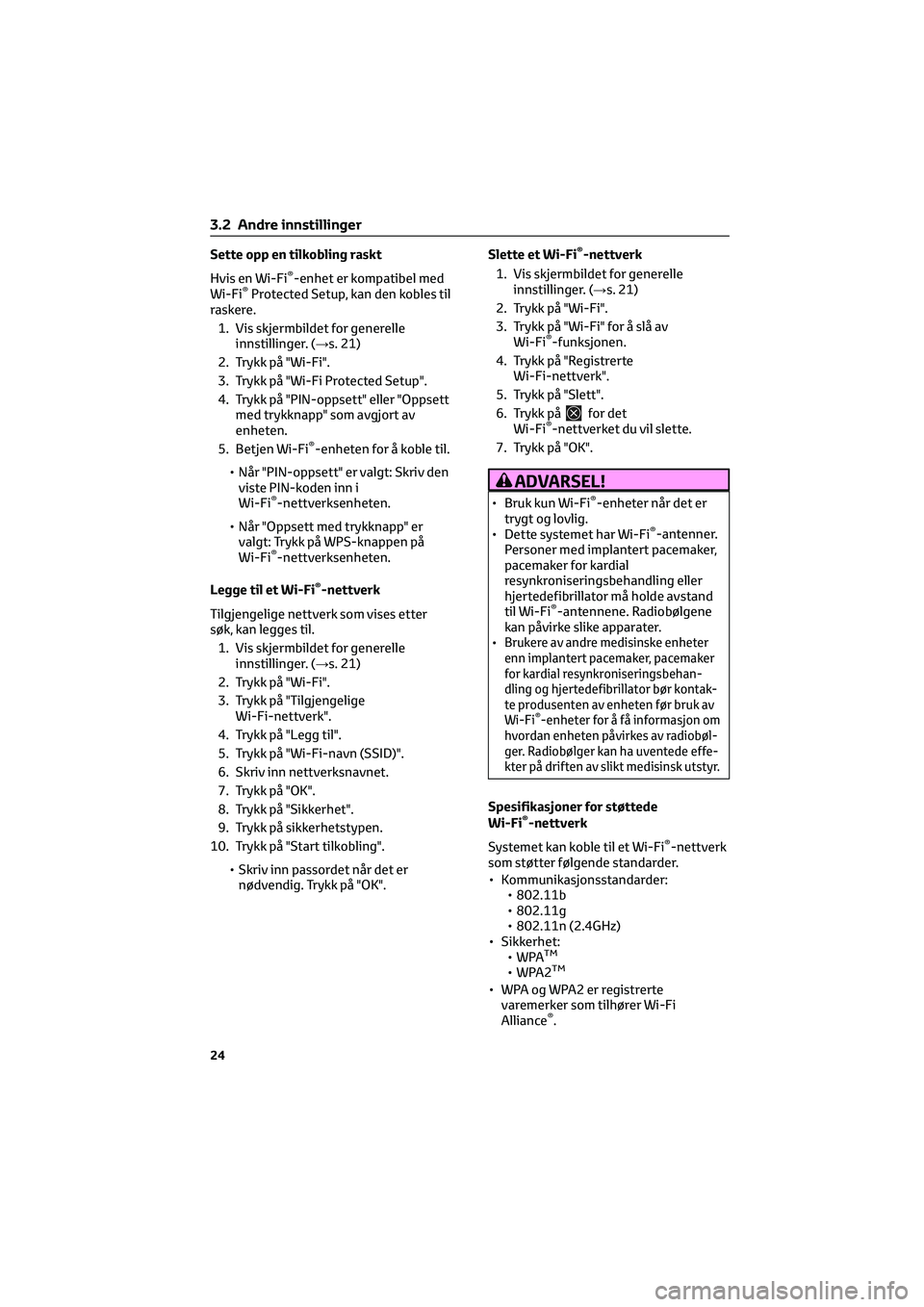
Sette opp en tilkobling raskt
Hvis en Wi-Fi
®-enhet er kompatibel med
Wi-Fi®Protected Setup, kan den kobles til
raskere.
1. Vis skjermbildet for generelle innstillinger. (→s. 21)
2. Trykk på "Wi-Fi".
3. Trykk på "Wi-Fi Protected Setup".
4. Trykk på "PIN-oppsett" eller "Oppsett med trykknapp" som avgjort av
enheten.
5. Betjen Wi-Fi
®-enheten for å koble til.
• Når "PIN-oppsett" er valgt: Skriv den viste PIN-koden inn i
Wi-Fi
®-nettverksenheten.
• Når "Oppsett med trykknapp" er valgt: Trykk på WPS-knappen på
Wi-Fi
®-nettverksenheten.
Legge til et Wi-Fi
®-nettverk
Tilgjengelige nettverk som vises etter
søk, kan legges til. 1. Vis skjermbildet for generelle innstillinger. (→s. 21)
2. Trykk på "Wi-Fi".
3. Trykk på "Tilgjengelige Wi-Fi-nettverk".
4. Trykk på "Legg til".
5. Trykk på "Wi-Fi-navn (SSID)".
6. Skriv inn nettverksnavnet.
7. Trykk på "OK".
8. Trykk på "Sikkerhet".
9. Trykk på sikkerhetstypen.
10. Trykk på "Start tilkobling".
• Skriv inn passordet når det ernødvendig. Trykk på "OK". Slette et Wi-Fi
®-nettverk
1. Vis skjermbildet for generelle innstillinger. (→s. 21)
2. Trykk på "Wi-Fi".
3. Trykk på "Wi-Fi" for å slå av Wi-Fi
®-funksjonen.
4. Trykk på "Registrerte Wi-Fi-nettverk".
5. Trykk på "Slett".
6. Trykk på
for det
Wi-Fi®-nettverket du vil slette.
7. Trykk på "OK".
ADVARSEL!
• Bruk kun Wi-Fi®-enheter når det er
trygt og lovlig.
• Dette systemet har Wi-Fi
®-antenner.
Personer med implantert pacemaker,
pacemaker for kardial
resynkroniseringsbehandling eller
hjertedefibrillator må holde avstand
til Wi-Fi
®-antennene. Radiobølgene
kan påvirke slike apparater.
•
Brukere av andre medisinske enheter
enn implantert pacemaker, pacemaker
for kardial resynkroniseringsbehan-
dling og hjertedefibrillator bør kontak-
te produsenten av enheten før bruk av
Wi-Fi
®-enheter for å få informasjon om
hvordan enheten påvirkes av radiobøl-
ger. Radiobølger kan ha uventede effe-
kter på driften av slikt medisinsk utstyr.
Spesifikasjoner for støttede
Wi-Fi®-nettverk
Systemet kan koble til et Wi-Fi
®-nettverk
som støtter følgende standarder.
• Kommunikasjonsstandarder: • 802.11b
• 802.11g
• 802.11n (2.4GHz)
• Sikkerhet: •WPA
TM
•WPA2TM
• WPA og WPA2 er registrertevaremerker som tilhører Wi-Fi
Alliance
®.
3.2 Andre innstillinger
24
Page 419 of 482
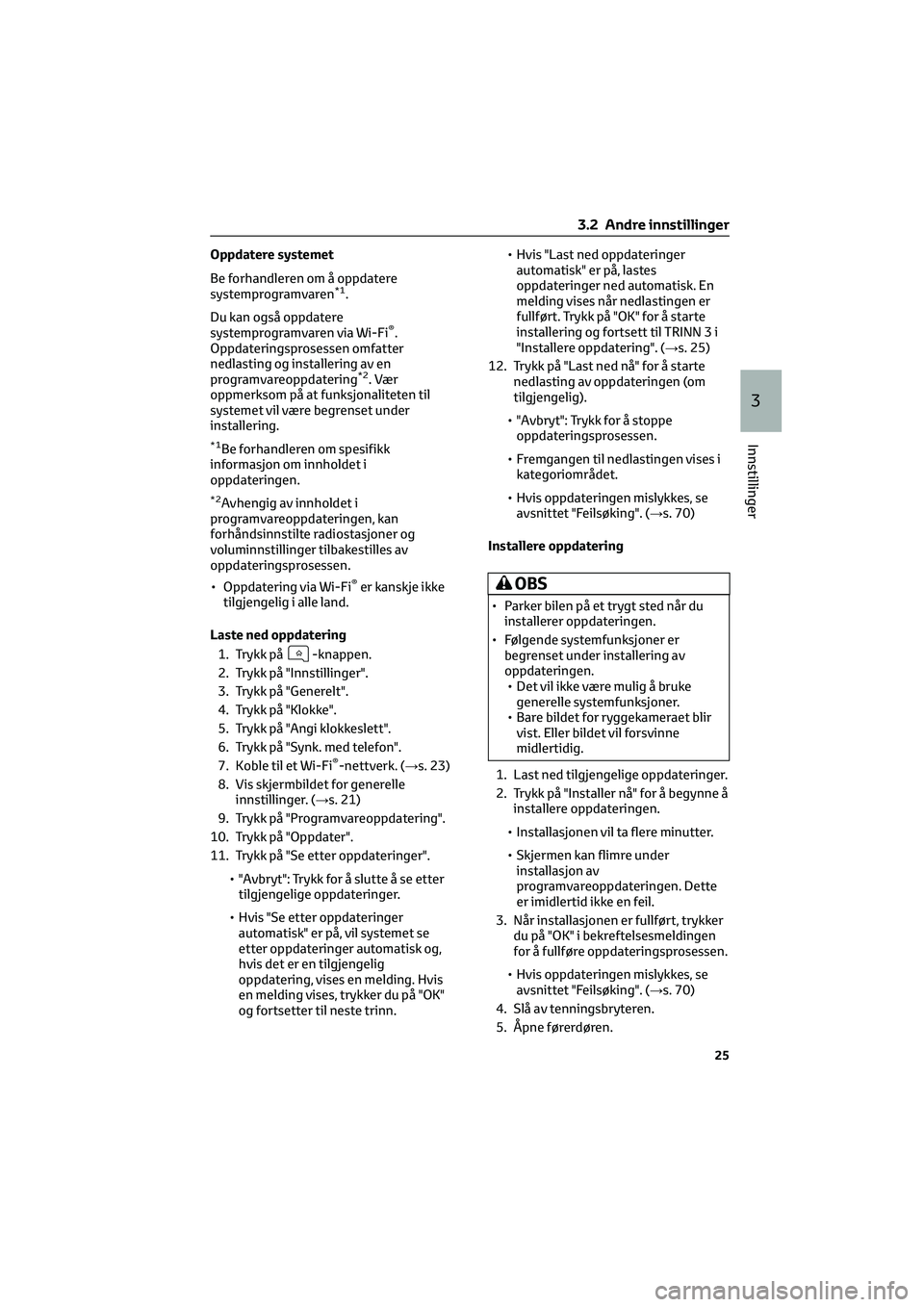
Oppdatere systemet
Be forhandleren om å oppdatere
systemprogramvaren
*1.
Du kan også oppdatere
systemprogramvaren via Wi-Fi
®.
Oppdateringsprosessen omfatter
nedlasting og installering av en
programvareoppdatering
*2.Vær
oppmerksom på at funksjonaliteten til
systemet vil være begrenset under
installering.
*1Be forhandleren om spesifikk
informasjon om innholdet i
oppdateringen.
*2Avhengig av innholdet i
programvareoppdateringen, kan
forhåndsinnstilte radiostasjoner og
voluminnstillinger tilbakestilles av
oppdateringsprosessen.
• Oppdatering via Wi-Fi
®er kanskje ikke
tilgjengelig i alle land.
Laste ned oppdatering
1. Trykk på
-knappen.
2. Trykk på "Innstillinger".
3. Trykk på "Generelt".
4. Trykk på "Klokke".
5. Trykk på "Angi klokkeslett".
6. Trykk på "Synk. med telefon".
7. Koble til et Wi-Fi
®-nettverk. (→s. 23)
8. Vis skjermbildet for generelle
innstillinger. (→s. 21)
9. Trykk på "Programvareoppdatering".
10. Trykk på "Oppdater".
11. Trykk på "Se etter oppdateringer".
• "Avbryt": Trykk for å slutte å se etter
tilgjengelige oppdateringer.
• Hvis "Se etter oppdateringer
automatisk" er på, vil systemet se
etter oppdateringer automatisk og,
hvis det er en tilgjengelig
oppdatering, vises en melding. Hvis
en melding vises, trykker du på "OK"
og fortsetter til neste trinn.• Hvis "Last ned oppdateringer
automatisk" er på, lastes
oppdateringer ned automatisk. En
melding vises når nedlastingen er
fullført. Trykk på "OK" for å starte
installering og fortsett til TRINN 3 i
"Installere oppdatering". (→s. 25)
12. Trykk på "Last ned nå" for å starte
nedlasting av oppdateringen (om
tilgjengelig).
• "Avbryt": Trykk for å stoppe
oppdateringsprosessen.
• Fremgangen til nedlastingen vises i
kategoriområdet.
• Hvis oppdateringen mislykkes, se
avsnittet "Feilsøking". (→s. 70)
Installere oppdatering
OBS
• Parker bilen på et trygt sted når du
installerer oppdateringen.
• Følgende systemfunksjoner er
begrenset under installering av
oppdateringen.
• Det vil ikke være mulig å bruke
generelle systemfunksjoner.
• Bare bildet for ryggekameraet blir
vist. Eller bildet vil forsvinne
midlertidig.
1. Last ned tilgjengelige oppdateringer.
2. Trykk på "Installer nå" for å begynne å
installere oppdateringen.
• Installasjonen vil ta flere minutter.
• Skjermen kan flimre under
installasjon av
programvareoppdateringen. Dette
er imidlertid ikke en feil.
3. Når installasjonen er fullført, trykker
du på "OK" i bekreftelsesmeldingen
for å fullføre oppdateringsprosessen.
• Hvis oppdateringen mislykkes, se
avsnittet "Feilsøking". (→s. 70)
4. Slå av tenningsbryteren.
5. Åpne førerdøren.
3.2 Andre innstillinger
25
3
Innstillinger
Page 420 of 482
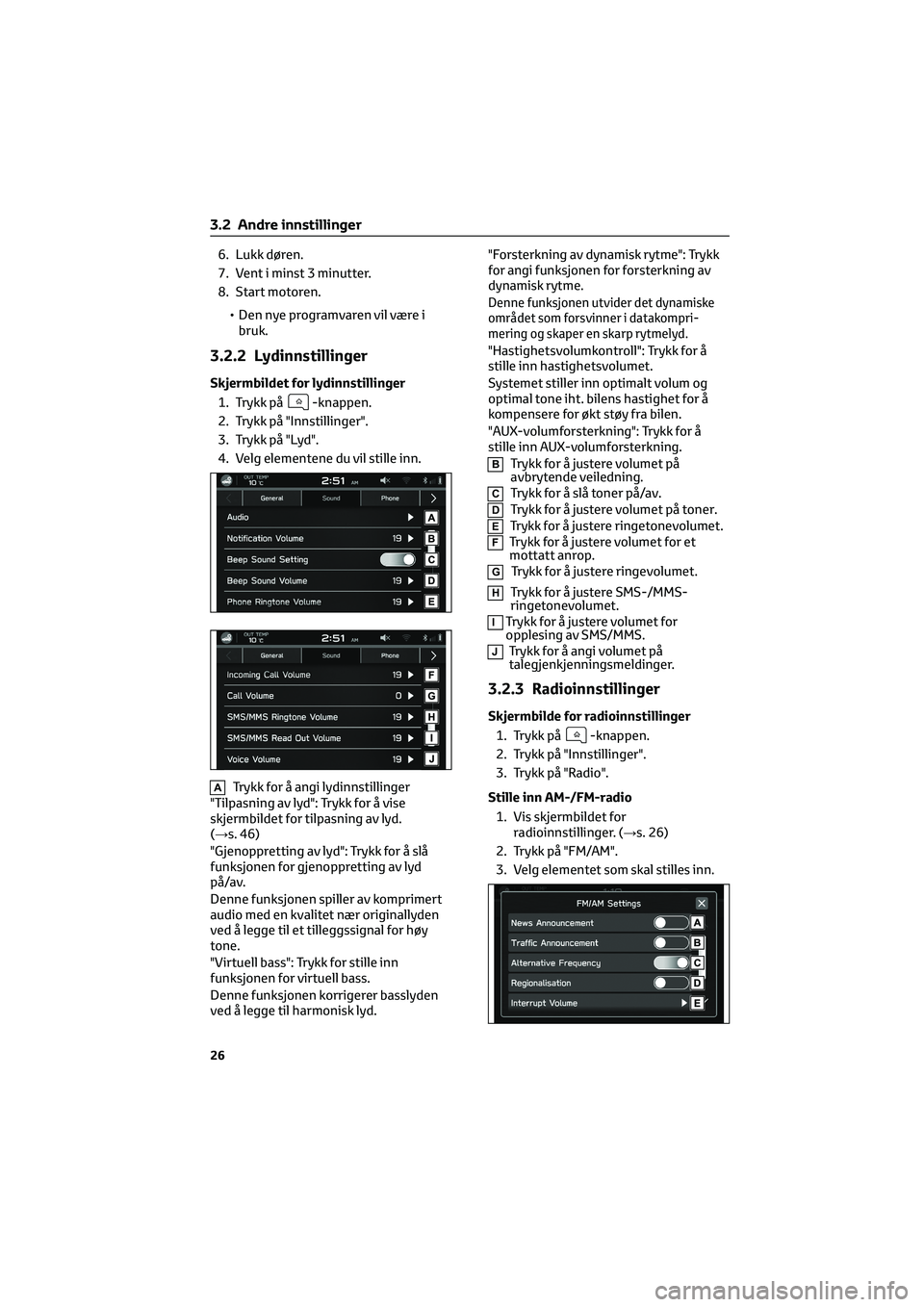
6. Lukk døren.
7. Vent i minst 3 minutter.
8. Start motoren.
• Den nye programvaren vil være i
bruk.
3.2.2 Lydinnstillinger
Skjermbildet for lydinnstillinger
1. Trykk på
-knappen.
2. Trykk på "Innstillinger".
3. Trykk på "Lyd".
4. Velg elementene du vil stille inn.
ATrykk for å angi lydinnstillinger
"Tilpasning av lyd": Trykk for å vise
skjermbildet for tilpasning av lyd.
(→s. 46)
"Gjenoppretting av lyd": Trykk for å slå
funksjonen for gjenoppretting av lyd
på/av.
Denne funksjonen spiller av komprimert
audio med en kvalitet nær originallyden
ved å legge til et tilleggssignal for høy
tone.
"Virtuell bass": Trykk for stille inn
funksjonen for virtuell bass.
Denne funksjonen korrigerer basslyden
ved å legge til harmonisk lyd."Forsterkning av dynamisk rytme": Trykk
for angi funksjonen for forsterkning av
dynamisk rytme.
Denne funksjonen utvider det dynamiske
området som forsvinner i datakompri-
mering og skaper en skarp rytmelyd.
"Hastighetsvolumkontroll": Trykk for å
stille inn hastighetsvolumet.
Systemet stiller inn optimalt volum og
optimal tone iht. bilens hastighet for å
kompensere for økt støy fra bilen.
"AUX-volumforsterkning": Trykk for å
stille inn AUX-volumforsterkning.
BTrykk for å justere volumet på
avbrytende veiledning.
CTrykk for å slå toner på/av.
DTrykk for å justere volumet på toner.
ETrykk for å justere ringetonevolumet.
FTrykk for å justere volumet for et
mottatt anrop.
GTrykk for å justere ringevolumet.
HTrykk for å justere SMS-/MMS-
ringetonevolumet.
ITrykk for å justere volumet for
opplesing av SMS/MMS.
JTrykk for å angi volumet på
talegjenkjenningsmeldinger.
3.2.3 Radioinnstillinger
Skjermbilde for radioinnstillinger
1. Trykk på
-knappen.
2. Trykk på "Innstillinger".
3. Trykk på "Radio".
Stille inn AM-/FM-radio
1. Vis skjermbildet for
radioinnstillinger. (→s. 26)
2. Trykk på "FM/AM".
3. Velg elementet som skal stilles inn.
3.2 Andre innstillinger
26